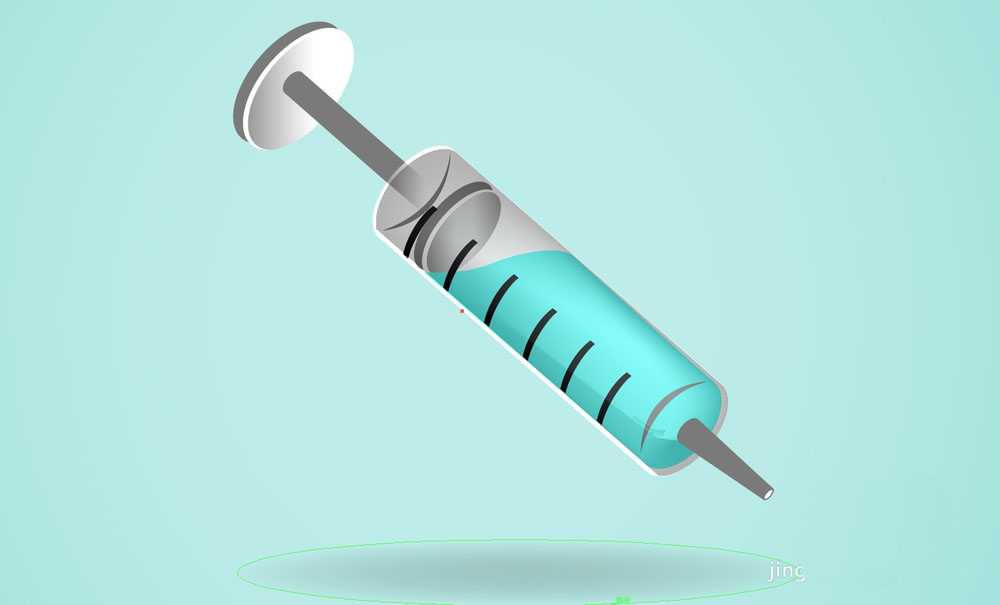ai怎么设计针管矢量插画? ai针管插画的绘制方法
(编辑:jimmy 日期: 2024/10/10 浏览:3 次 )
很多人怕打针,但是生病是会打针的,该怎么绘制这个呢?今天,我们就来画一画针管,从中学习一下玻璃与液体的绘制方法,体会一下使用渐变色来呈现玻璃表面的明暗光线的方法,掌握黑白灰的搭配技巧,下面我们就来看看详细的教程。
- 软件名称:
- Adobe Illustrator CC 2018 (AI) 中文安装版 64位
- 软件大小:
- 2GB
- 更新时间:
- 2017-10-20立即下载
1、使用钢笔画出针管的上下结构,上面的活塞与下方的针管路径。
2、使用白色填充针管的主体,再用黑色填充玻璃管上面的刻度,再用灰色填充玻璃管的内壁上方与下方。
3、接着,我们设置透明度为40%的灰黑色渐变填充玻璃管的左侧壁,从而让暗光效果呈现在玻璃管的上面。
4、这一步,我们用沙黄色填充玻璃管内的液体所在的路径,再用灰黑色填充针管的下方的注射头。
5、继续使用半透明的灰黑色渐变填充玻璃管内上方的活塞的圆形路径。
6、这一步,我们使用灰黑色填充针管的圆形结构件,再用灰黑色的渐变填充圆形结构件的下方从而制作出半透明的效果。
7、最后,我们也可以把针管内的液体用天蓝色填充再用网格工具做出渐变色的效果,完成针管图片设计。
以上就是ai针管插画的绘制方法,希望大家喜欢,请继续关注。
相关推荐:
ai怎么手绘风景照片效果的插画?
ai怎么手绘矢量的吉娃娃插画? ai吉娃娃的画法
ai怎么手绘空调图标? ai绘制空调矢量插画的教程
下一篇:ai怎么设计2.5d立体效果的保险箱? ai储物柜的画法